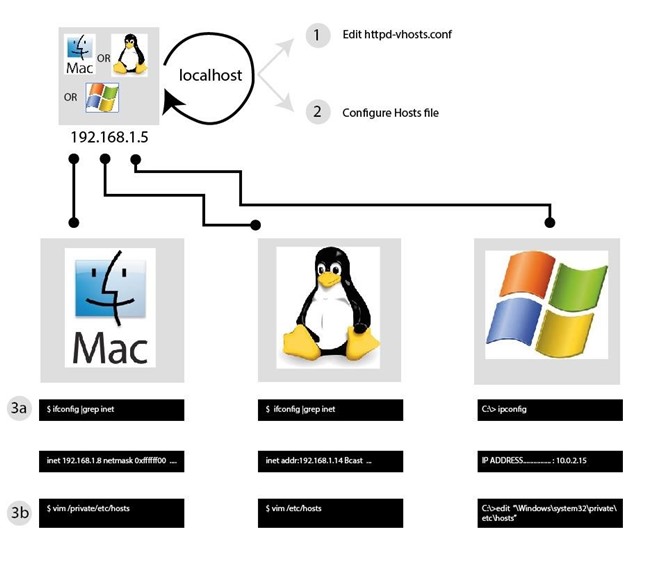
Contents
Langkah 1: Ubah httpd-vhosts.conf
Di dalam terminal, ketik berikut:
gedit /opt/etc/extra/httpd-vhosts.conf
Menambahkan berikut ke akhir file:
<VirtualHost :80>
DocumentRoot “/opt/lampp/htdocs/wordpress”
ServerName localhost
</VirtualHost>
Langkah 2: Ubah / etc / hosts
Di dalam terminal, ketik:
gedit /etc/hosts
and add the following line to the end of the file:
##
# Host Database
# localhost is used to configure the loopback interface
##
#…
127.0.0.1 localhost
Langkah 3: Konfigurasi Komputer lain pada Jaringan yang sama
Dalam rangka untuk melakukan pentests Anda dan menjalankan eksploitasi sukses terhadap situs wordpress yang Anda buat di localhost, Anda perlu untuk menyerang dengan menggunakan komputer lain pada jaringan Anda.Untuk langkah ini kita akan mengubah / etc / hosts file dari mesin yang ingin menyerang situs wordpress Anda dari (Kali)
Dalam Anda terminal, ketik
gedit / etc / hosts
dan menambahkan berikut ke akhir file. Ganti ‘192.168.1.191’ dengan alamat IP dari mesin mana wordpress diinstal.
* Untuk menemukan IP ini, ketik berikut di terminal pada mesin di mana Anda telah wordpress diinstal.
Ifconfig
Alamat IP pertama yang menunjukkan di blok output adalah IP lokal dari mesin itu.
##
# Host Database
# localhost is used to configure the loopback interface
##
#…
192.168.1.191 localhost
Langkah 4: Arahkan ke WordPress Website Anda dari Komputer Menyerang Anda
Anda sekarang harus dapat mengetik http://192.168.1.191/wordpress ke bar URL dan mengakses website Anda.
